Предотвращение Дубликаты при вводе данных в Excel 2010
В этой статье мы узнаем о том, как предотвратить дублирование при вводе данных в Microsoft Excel 2010. Мы можем использовать формулу Countif, чтобы предотвратить ввод дубликатов.
СЧЁТЕСЛИ: — Используя эту формулу, вы можете идентифицировать повторяющиеся записи в данных и фиксировать повторяющиеся записи в диапазоне.
Синтаксис функции «СЧЁТЕСЛИ»: = СЧЁТЕСЛИ (диапазон, критерий)
Пример: —
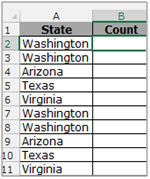
У нас есть таблица в диапазоне A2: A11, в которой нужно подсчитать состояния, сколько раз состояния повторяются в столбце A.
-
Выберите ячейку B2 и напишите формулу = Count if (A2: A11, A2) нажмите Enter.
-
Функция Count if вернет 4, это означает, что «Вашингтон» повторяется 4 раза в столбце A.
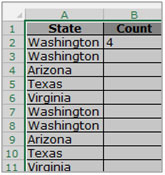
-
Скопируйте формулу, нажав клавишу «CTRL + C», затем выберите диапазон B3: B11 и вставьте формулу, нажав клавишу «CTRL + V».
-
Выберите диапазон B2: B11 с помощью клавиши «CTRL + SHIFT + клавиша со стрелкой вниз» и скопируйте, нажав клавишу «CTRL + C», щелкните правой кнопкой мыши и выберите «PASTE SPECIAL».
-
Появится диалоговое окно «Специальная вставка», нажмите «Значение», затем нажмите «ОК», чтобы преобразовать формулу в текст.
Давайте рассмотрим пример, чтобы понять, как и где мы можем предотвратить повторяющиеся записи.
У нас есть данные мобильных номеров. В котором мы хотим остановить повторяющиеся записи мобильных номеров.
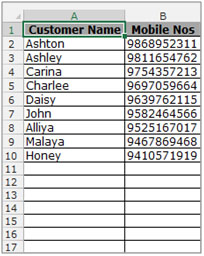
Чтобы предотвратить дублирование при вводе данных, выполните следующие действия: — * Выберите диапазон данных мобильного номера в диапазоне B2: B10.
-
Перейдите на вкладку «Данные» и нажмите «Проверка данных» в группе «Инструменты для работы с данными».
-
Появится диалоговое окно «Проверка данных». На вкладке «Настройки» в раскрывающемся списке «Разрешить» выберите «Пользовательский».
-
Вкладка формулы станет активной.
-
Напишите формулу в поле «Формула» = СЧЁТЕСЛИ (B: B, B1) = 1
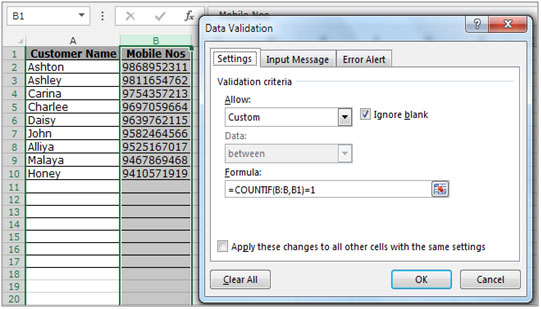
-
Перейдите на вкладку «Предупреждение об ошибке», введите сообщение в поле «Предупреждение», «Дублирование записей не разрешено» и нажмите «ОК».
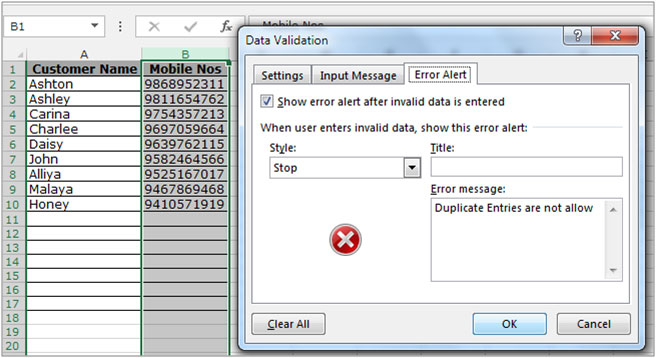
-
Чтобы проверить, работает ли проверка данных правильно или нет, введите тот же номер мобильного телефона в ячейку B11, что и в ячейку B10.
-
После нажатия клавиши Enter на клавиатуре появится сообщение об ошибке.
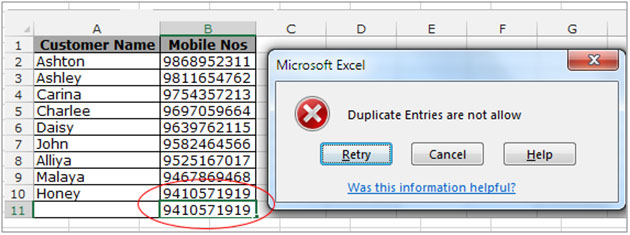
Это способ ограничения повторяющихся записей в данных с помощью параметра «Проверка данных» в Microsoft Excel 2010 и 2013.